win和mac通用u盘格式 在Mac系统上使用Windows格式U盘的步骤
更新时间:2023-09-16 11:35:06作者:jiang
win和mac通用u盘格式,在现代社会电脑已经成为人们生活中不可或缺的一部分,由于不同操作系统的存在,使用不同格式的U盘在不同电脑上交换文件常常会遇到一些问题。尤其是在Mac系统上使用Windows格式的U盘时,很多用户都会感到困惑。幸运的是现如今已经出现了一种通用的U盘格式,可以在Win和Mac系统上都无障碍地使用。接下来我们将为您介绍在Mac系统上使用Windows格式U盘的步骤,帮助您解决这一问题。无论您是Win还是Mac用户,都能轻松地在不同操作系统间传输和共享文件,享受更便捷的电脑使用体验。
操作方法:
1.这个步骤可以在Windows上进行,也可以在Mac系统上进行。
在Windows上进行,在要格式化的U盘上右键,选择“格式化”

2.在“格式化”窗口上,在“文件系统”中选择“exFAT”。然后点击“开始”格式化
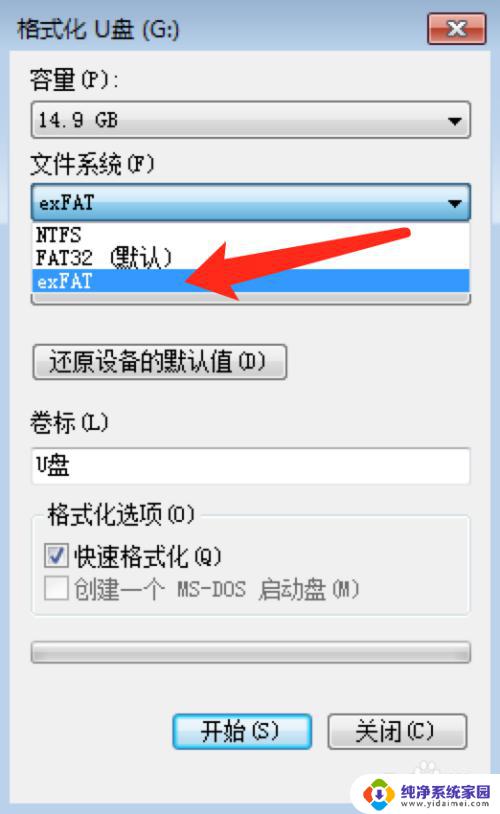
3.格式化后,这个U盘在Mac系统上也能正常识别使用了。
4.我们也可以在Mac系统上格式化U盘成exFAT格式。
在“应用程序”中找到“实用工具”,点击进入,里面有一个“磁盘工具”
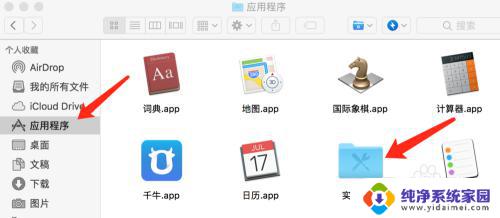
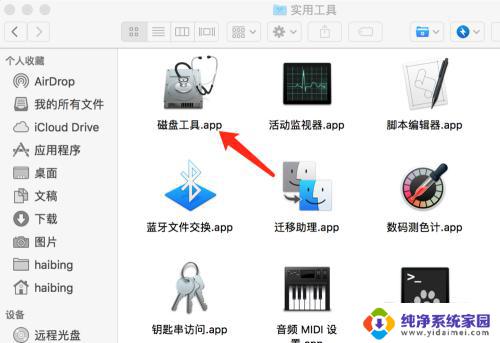
5.打开“磁盘工具”,在左边选中要格式化的U盘。然后在点击上方的“抹掉”
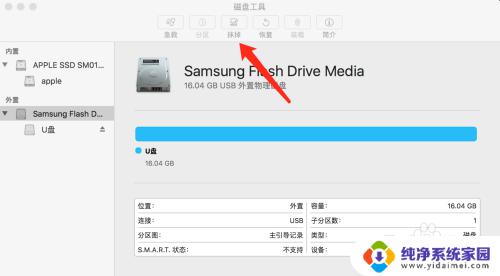
6.名称:U盘名称,可随意。
格式:选择“ExFAT”
方案:选择“主引导记录”
选择后,点击“抹掉”开始格式化
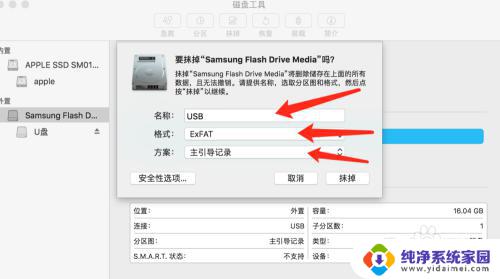
以上是适用于win和mac的通用U盘格式的全部内容,如果您遇到同样的情况,请参考本文的方法进行处理,希望这能对您有所帮助。
win和mac通用u盘格式 在Mac系统上使用Windows格式U盘的步骤相关教程
- windows和mac通用的u盘格式 在Mac电脑上使用FAT32格式的U盘
- mac的u盘格式 在Mac上使用Windows格式的U盘
- u盘格式化 mac和win都能用 如何在Mac系统上使用Windows格式的U盘
- windows能把u盘格式成mac吗 在Mac上使用Windows格式U盘的技巧和方法
- 苹果电脑怎么给u盘格式化 苹果电脑Mac格式化u盘教程
- 怎么把u盘格式改成fat32 U盘格式转换为FAT32格式步骤
- 使用u盘前需要将其格式化是怎么回事 U盘使用前需要格式化的步骤
- u盘格式可以改吗 移动U盘的格式更改步骤
- u盘如何改格式 更改移动U盘的格式步骤
- u盘能格式化成ntfs吗 U盘格式化为NTFS格式的方法
- 笔记本开机按f1才能开机 电脑每次启动都要按F1怎么解决
- 电脑打印机怎么设置默认打印机 怎么在电脑上设置默认打印机
- windows取消pin登录 如何关闭Windows 10开机PIN码
- 刚刚删除的应用怎么恢复 安卓手机卸载应用后怎么恢复
- word用户名怎么改 Word用户名怎么改
- 电脑宽带错误651是怎么回事 宽带连接出现651错误怎么办